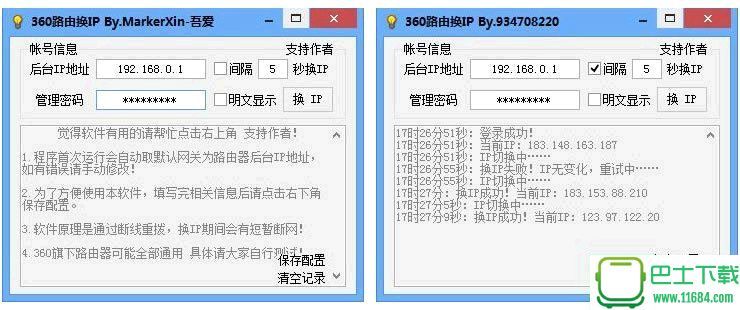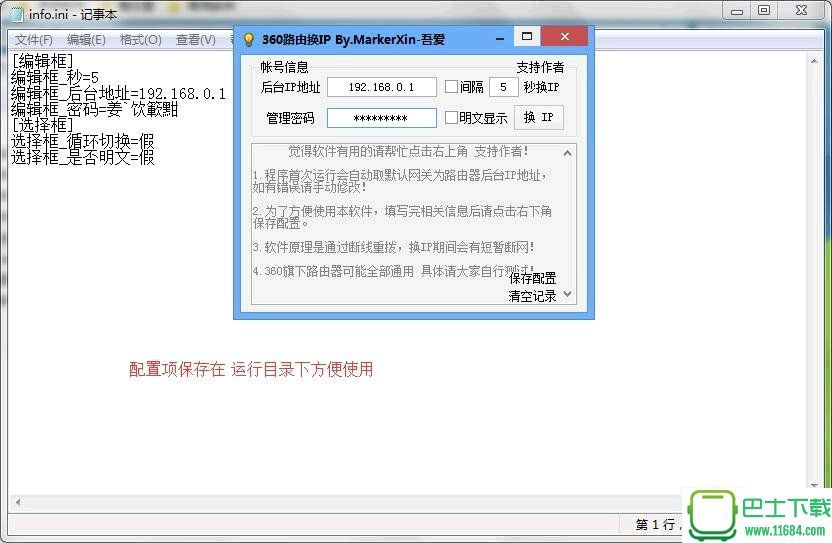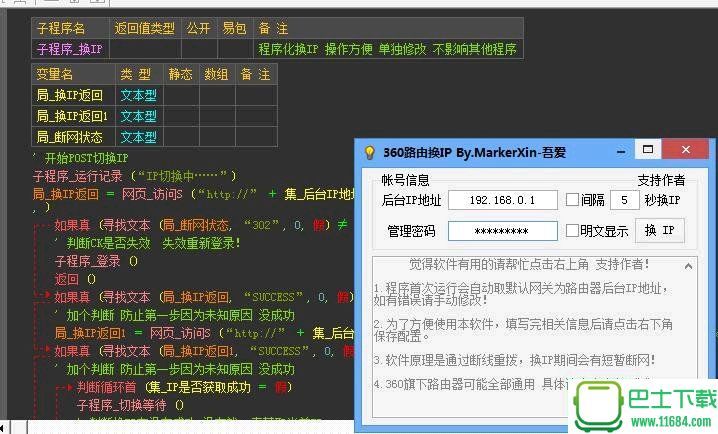软件星级:3分
软件星级:3分
运维/技术人员IP配置工具下载-运维/技术人员IP配置工具 v1.1 最新版下载
NetTool免费版下载-运维/技术人员IP配置工具NetTool v1.1 免费版下载
winmtr绿色版下载-tracert ip工具winmtr v0.9.2 绿色免费版下载
Quick Ping Monitor绿色版下载-ip实时监控软件Quick Ping Monitor V3.2.0 中文绿色版下载
SmartSniff中文版下载-TCP/IP抓包工具SmartSniff v2.27 中文绿色版下载
本地立即下载
软件大小:0.4MB360路由 切换IP小工具 之前发了一个自用小版本 对软件进行了 优化改进
1.自定义间隔循环换IP 取消勾选自动停止换IP
2.支持自定义后台网址
3.支持保存配置
4.BUG 修复 性能提升
1、ip地址切换器 ipcfg可以便捷修改当前IP。
2、ip地址切换器 ipcfg可保存你的设置。
3、下次直接选择ip方案就能方便切换ip地址。
1、新建配置方案
点击“新建方案”按钮会弹出的“地址配置-新建方案”对话框,您可以通过此对话框建立TCP/IP地址配置方案。
在“地址配置-新建方案”对话框中,选择“默认连接”后,点击“当前”按钮可以加载被选中连接的当前的网络配置。
在新建过程中,双击“IP地址”、“子网掩码”、“网关地址”、“跃点数”、“DNS”等都会自动填入常用内容。
2、应用配置方案
在配置列表中双击某个配置方案,该配置方案会被应用到建立方案时选择的默认连接上,如果该方案不更改MAC地址双击应用后还会自动退出。
在配置方案列表中选择配置方案,再选择目标连接,点击“应用方案”按钮,被选中的地址配置方案就会被应用到目标连接上,此时程序会忽略配置方案中的默认连接。
3、修改配置方案
在配置方案列表中选择要查看或修改的配置方案,点击“修改/另充”按钮,通过弹出的“地址配置-修改方案”对话框就可修改配置,修改之后保存即可。保存时可以修改名称实现另存。
4、删除配置方案
点击“删除方案”按钮,可以删除列表框中被选中的配置方案。
5、浏览配置方案和当前各连接的配置
在方案列表中选择某方案,其具体配置内容会显示在界面中下部的空白区。在连接下拉列表中选择不同连接,此连接的具体配置内容也会显示在这里。
5、检查新版本
点击“关于”按钮,在弹出的“关于”对话框中点击“检查新版本”按钮,系统会自动检查是否有IPCFG的最新版本发布。